
بهترین تنظیمات گیمینگ برای کارت گرافیک AMD

بهترین تنظیمات گیمینگ برای کارت گرافیک AMD
برای دستیابی به بهترین عملکرد و کیفیت تصویر در بازی ها، میتوانید تنظیمات کارت گرافیک AMD خود را بهینه سازی کنید. با بهینه سازی این تنظیمات، میتوانید از تمامی قابلیت های کارت گرافیک AMD بهرهمند شوید و تجربه بازی خود را بهبود بخشید. این تنظیمات از طریق نرم افزار AMD Radeon Settings یا AMD Adrenalin Edition قابل دسترسی هستند. در این مقاله، نحوه دسترسی به بهترین تنظیمات گیمینگ برای کارت گرافیک AMD و توضیح هر کدام از آنها را به همراه بهترین پیشنهادها برای تنظیمات گیمینگ ارائه میدهیم تا به عملکرد بهینه در بازیها برسید. با تکاف مگ همراه باشید.
نحوه دسترسی به تنظیمات AMD
برای باز کردن AMD Radeon Settings، ابتدا روی دسکتاپ خود کلیک راست کنید. و از منوی ظاهر شده گزینه “AMD Radeon Settings” را انتخاب کنید. پس از باز شدن نرمافزار، به بخش “Gaming” بروید. این تب شامل تمام تنظیمات مرتبط با بازیها است. میتوانید یک بازی خاص را انتخاب کنید یا از بخش “Global Settings” برای اعمال تنظیمات به تمام بازیها استفاده کنید.
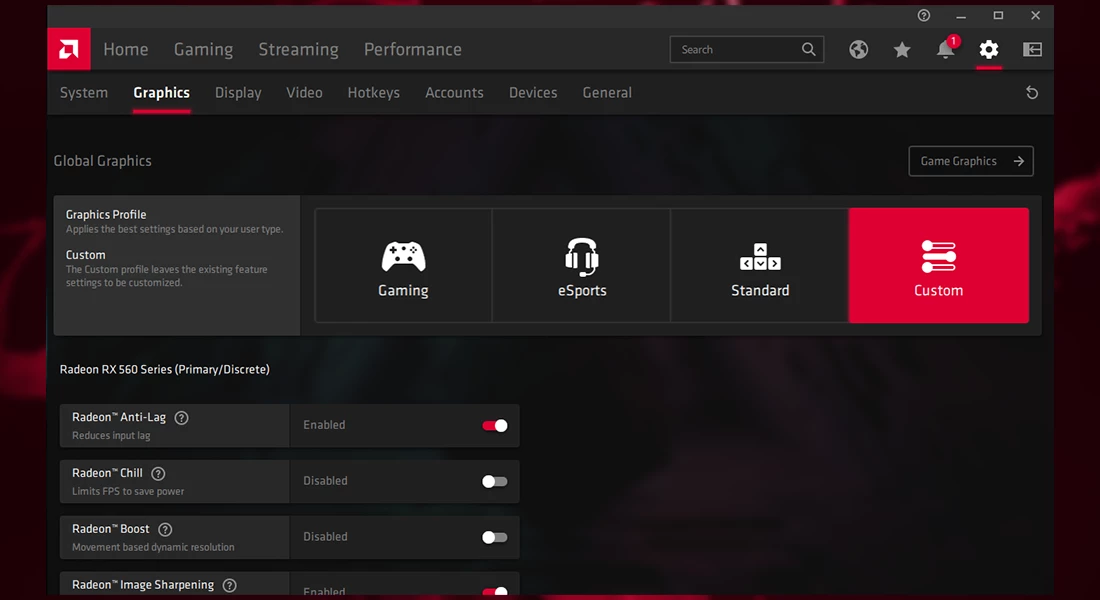
تنظیمات گیمینگ در AMD Radeon Settings
- Radeon Anti-Lag: تاخیر ورودی را کاهش میدهد و واکنش های سریع تری در بازی های رقابتی ارائه میدهد. روشن کنید.
- AMD Radeon Chill: مصرف برق و دمای کارت گرافیک را کاهش میدهد و به افزایش عمر مفید کارت گرافیک کمک میکند. در بازیهایی که نیاز به عملکرد بالایی ندارند، روشن کنید.
- Radeon Boost: با کاهش موقت رزولوشن در حین حرکت سریع، نرخ فریم را افزایش میدهد و تجربه بازی روان تری را فراهم میکند. برای بازی های سریع و پرجنب و جوش روشن کنید.
- Image Sharpening: وضوح تصاویر را بدون تاثیر زیاد بر عملکرد بهبود میبخشد. روشن کنید و مقدار را بین 70-80% تنظیم کنید.
- Radeon Enhanced Sync: هماهنگ سازی عمودی را بهبود میبخشد و از پارگی تصویر جلوگیری میکند. روشن کنید تا تجربه بازی روان تری داشته باشید.
- Wait For Vertical Refresh (V-Sync): از پارگی تصویر جلوگیری میکند و تجربه بازی روان تری را فراهم میکند. بر روی Enhanced Sync تنظیم کنید.
- Frame Rate Target Control (FRTC): حداکثر نرخ فریم را محدود میکند و از اتلاف انرژی و تولید گرمای اضافی جلوگیری میکند. بر روی حداکثر نرخ فریمی که نمایشگر شما پشتیبانی میکند، تنظیم کنید.
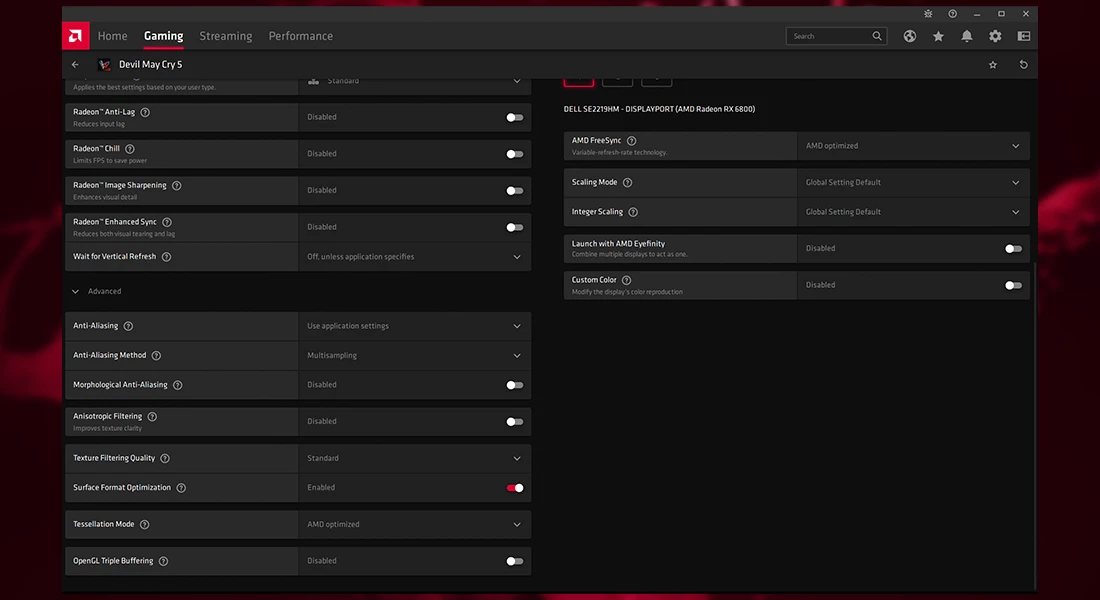
تنظیمات گیمینگ در AMD Radeon Settings
در ادامه تنظیمات بعدی را در قسمت Advanced settings اعمال کنید.
- Antialiasing: لبههای دندانهدار را صاف میکند و تصاویر را نرمتر و زیباتر میسازد. از نوع MSAA با مقدار 4x یا 8x استفاده کنید.
- Antialiasing Method: روش ضد الایزینگ را تعیین میکند. استفاده از Multisampling (MSAA) برای بهترین کیفیت و عملکرد.
- Morphological Antialiasing (MLAA): نوعی از ضد الایزینگ پس پردازشی که لبههای دندانهدار را بهبود میبخشد. این گزینه را روشن کنید برای بازیهایی که MSAA را پشتیبانی نمیکنند.
- Anisotropic Filtering: کیفیت تکسچرها را در زوایای مایل بهبود میبخشد و تصاویر واضحتر و با جزئیات بیشتری ارائه میدهد. بر روی 16x تنظیم کنید.
- Texture Filtering Quality: کیفیت فیلترینگ تکسچرها را تنظیم میکند. بر روی High Performance تنظیم کنید تا عملکرد بهینه شود.
- Surface Format Optimization: بهینه سازی فرمت سطحی را فعال میکند که میتواند بهبود کارایی را به همراه داشته باشد. روشن کنید.
- Tessellation Mode: جزئیات مدلهای سه بعدی را افزایش میدهد و بافتهای دقیق تری ایجاد میکند. بر روی AMD Optimized تنظیم کنید.
- Maximum Tessellation Level: حداکثر سطح تسلیشن را تنظیم میکند تا از بیشترین جزئیات مدلها استفاده شود. بر روی 64x تنظیم کنید.
- OpenGL Triple Buffering: عملکرد V-Sync را بهبود میبخشد. روشن کنید در صورتی که V-Sync فعال باشد.
- Reset Shader Cache: کش شیدرها را بازنشانی میکند تا مشکلات گرافیکی احتمالی برطرف شوند. این گزینه را در صورت مواجهه با مشکلات گرافیکی استفاده کنید.
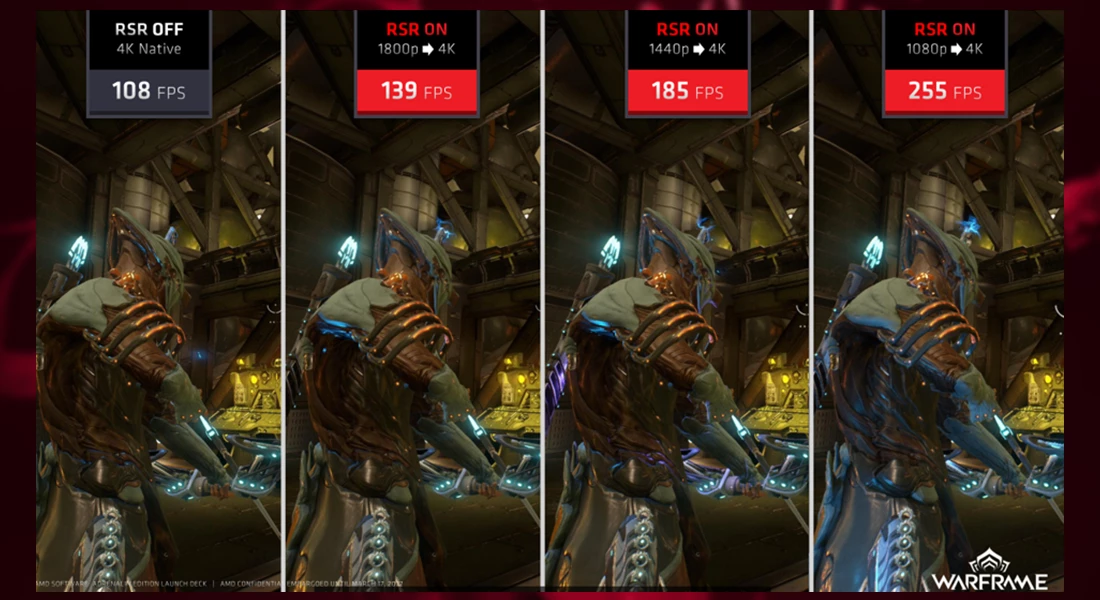
جمع بندی
با اعمال این تنظیمات در کارت گرافیک AMD، میتوانید از حداکثر تواناییهای کارت گرافیک خود بهرهمند شوید و تجربه بازی بهتری داشته باشید. این تنظیمات بهینه، نه تنها کیفیت گرافیکی بازیها را افزایش میدهد، بلکه به روان تر شدن عملکرد نیز کمک میکند. بهرهگیری از تنظیمات مناسب و بهینه سازی شده میتواند تجربه شما از بازیهای کامپیوتری را به یک سطح کاملاً جدید ارتقا دهد. به طوری که از حداکثر تواناییهای سخت افزار خود استفاده کنید و از بازی هایتان نهایت لذت را ببرید.
برای بهینه سازی بیشتر، همیشه مطمئن شوید که درایور کارت گرافیک شما بهروز است و آخرین نسخه درایورهای AMD Radeon را نصب کردهاید. بهروزرسانیهای مکرر توسط AMD منتشر میشوند که بهبود های عملکردی و پشتیبانی از بازی های جدید را به همراه دارند.
📅تاریخ آخرین بروزرسانی : 1403/06/13



سلام داداش باید یک بار دیگه نصب کنید از منم اینجور شده بود
ظاهرا درایور نصبه داخل دیوایس منیجر هم میگه درایور نصبه اما داخل راست کلیک اصلا تنظیمات گرافیک نیست . گرافیکم rx 580
چه جالب نمیدونستم amd از این قابلیت ها داره